简单方法:教你打开Win7家庭普通版全部Aero特效
- 格式:docx
- 大小:1.65 MB
- 文档页数:17
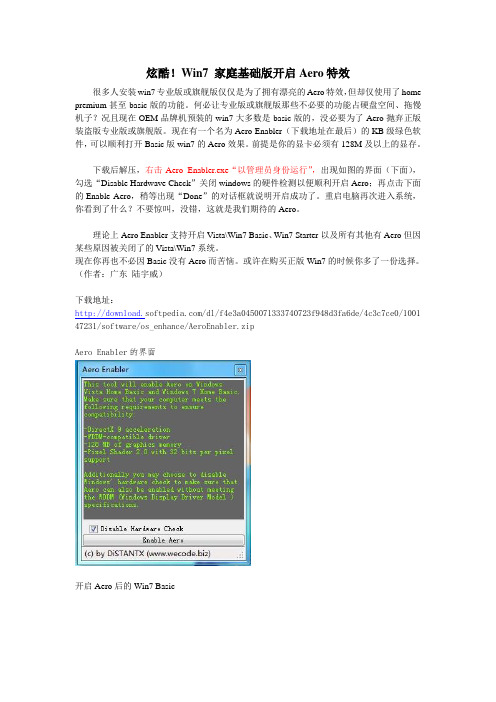
炫酷!Win7 家庭基础版开启Aero特效
很多人安装win7专业版或旗舰版仅仅是为了拥有漂亮的Aero特效,但却仅使用了home premium甚至basic版的功能。
何必让专业版或旗舰版那些不必要的功能占硬盘空间、拖慢机子?况且现在OEM品牌机预装的win7大多数是basic版的,没必要为了Aero抛弃正版装盗版专业版或旗舰版。
现在有一个名为Aero Enabler(下载地址在最后)的KB级绿色软件,可以顺利打开Basic版win7的Aero效果。
前提是你的显卡必须有128M及以上的显存。
下载后解压,右击Aero Enabler.exe“以管理员身份运行”,出现如图的界面(下面),勾选“Disable Hardwave Check”关闭windows的硬件检测以便顺利开启Aero;再点击下面的Enable Aero,稍等出现“Done”的对话框就说明开启成功了。
重启电脑再次进入系统,你看到了什么?不要惊叫,没错,这就是我们期待的Aero。
理论上Aero Enabler支持开启Vista\Win7 Basic、Win7 Starter以及所有其他有Aero但因某些原因被关闭了的Vista\Win7系统。
现在你再也不必因Basic没有Aero而苦恼。
或许在购买正版Win7的时候你多了一份选择。
(作者:广东陆宇威)
下载地址:
/dl/f4e3a0450071333740723f948d3fa6de/4c3c7ce0/10014
7231/software/os_enhance/AeroEnabler.zip
Aero Enabler的界面
开启Aero后的Win7 Basic。


开启WIN7的梦幻桌面功能!首先,和Vista中一样,在开启梦幻桌面前,你必须先打开桌面Aero特效:右键桌面空白处,选择个性化,在Aero主题中任选一款单击使用方法:首先下载我们提供的Windows 7梦幻桌面开启补丁(Windows7梦幻桌面(DreamScene)一键开启工具下载),解压后运行,打开后会提示按任意键继续,所以按一下空格或者回车,安装程序会自动复制到%WinDir%System32 文件夹,复制到%WinDir%System32en-US文件夹并添加所需注册表键值,然后安装就完成了,这时重新下电脑。
重启之后在桌面点击右键我们可以看到在右键菜单中已经增加了“Play DreamScene”选项,但这是由于我们还没有选择动态影片做为背景,因此这时该选项功能还是暗的,也就是无法选择状态。
在梦幻桌面视频文件上点击右键,选择“Set as Desktop Background”在播放梦幻桌面的过程中点击桌面右键即可暂停当前效果如果你还不知道什么是梦幻桌面或者没有用过梦幻桌面:让梦幻桌面支持更多视频格式的秘籍:梦幻桌面新功能确实足够酷炫,但有一些遗憾,那就是仅仅支持.WMV和.MPG格式在如今各种网络片源格式林立的情况下难免显得有些小气,如果能让自己硬盘中的AVI、RMVB和MKV也能成为动态桌面呢?别着急,一步步来!为了让自己的梦幻桌面程序识别更多影片格式,那么我们就要为自己的Windows 7程序安装第三方视频解码插件,在这里我们推荐专为Windows 7平台开发的视频扩展包:安装完毕后你的操作系统就已经直接识别当前的所有视频格式了,不过目前为止,你的梦幻桌面还是无法选择播放这些非.WMV和.MPG格式的影片。
进入控制面板中文件夹选项将Windows 7默认隐藏起来的文件类型扩展名打开要怎么做呢?这里我们只能不得已的“欺骗”一下自己的系统了,那就是用最简单的办法来为那些硬盘中的非.WMV和.MPG格式的影片更改文件类型扩展名。

Win7系统的Aero特效如何开启Win7系统的Aero特效如何开启Win7系统的Aero特效如何开启篇11、右键点击桌面空白处,点击“个性化”。
2、在个性化的.最下面选择“窗口颜色”点开。
3、窗口颜色选择“天空”然后再“启用透明效果前的复选框”中画勾,然后点击“保存修改”。
Win7系统的Aero特效如何开启篇21、打开个性化2、进入窗口颜色3、去掉启用透明效果前面的勾Win7系统的Aero特效如何开启篇3方法一:在个性化启动Aero特效1、右击桌面空白处,选择菜单选项中的"个性化"打开。
2、进入新界面后,点击下方的"窗口颜色"选项。
3、然后将颜色选择为"天空",再将下方的"启用透明效果"勾选上,点击"保存修改"即可。
方法二:在性能和选项启动Aero特效1、右击桌面上的"计算机",选择菜单选项中的"属性"打开。
2、在新界面中点击左侧的'"高级系统设置"选项。
3、在窗口中点击上方的"高级"选项框,接着点击"性能"下方的"设置"按钮。
4、然后将"让Windows选择计算机最佳设置"勾选上,点击确定保存即可。
方法三:在服务启动Aero特效1、"win+R"快捷键打开运行,输入"services.msc",回车打开。
2、进入新界面后,找到右侧中的"Desktop Window Manager Session Manager",右击选择"属性"打开。
3、在窗口中将"启动类型"改为"自动",然后点击"服务状态"下方的"启动"按钮,点击应用确定即可。
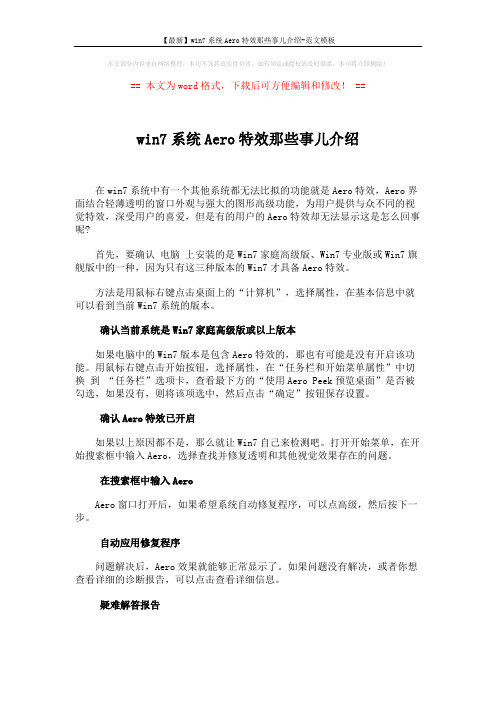
本文部分内容来自网络整理,本司不为其真实性负责,如有异议或侵权请及时联系,本司将立即删除!== 本文为word格式,下载后可方便编辑和修改! ==win7系统Aero特效那些事儿介绍在win7系统中有一个其他系统都无法比拟的功能就是Aero特效,Aero界面结合轻薄透明的窗口外观与强大的图形高级功能,为用户提供与众不同的视觉特效,深受用户的喜爱,但是有的用户的Aero特效却无法显示这是怎么回事呢?首先,要确认电脑上安装的是Win7家庭高级版、Win7专业版或Win7旗舰版中的一种,因为只有这三种版本的Win7才具备Aero特效。
方法是用鼠标右键点击桌面上的“计算机”,选择属性,在基本信息中就可以看到当前Win7系统的版本。
确认当前系统是Win7家庭高级版或以上版本如果电脑中的Win7版本是包含Aero特效的,那也有可能是没有开启该功能。
用鼠标右键点击开始按钮,选择属性,在“任务栏和开始菜单属性”中切换到“任务栏”选项卡,查看最下方的“使用Aero Peek预览桌面”是否被勾选,如果没有,则将该项选中,然后点击“确定”按钮保存设置。
确认Aero特效已开启如果以上原因都不是,那么就让Win7自己来检测吧。
打开开始菜单,在开始搜索框中输入Aero,选择查找并修复透明和其他视觉效果存在的问题。
在搜索框中输入AeroAero窗口打开后,如果希望系统自动修复程序,可以点高级,然后按下一步。
自动应用修复程序问题解决后,Aero效果就能够正常显示了。
如果问题没有解决,或者你想查看详细的诊断报告,可以点击查看详细信息。
疑难解答报告Aero特效不仅能带来视觉上的享受,它丰富灵活的窗口操作也大大提高了Win7系统的应用效率。
专属于win7的Aero炫酷特效了你错过了吗?赶紧行动起来,看看你的win7Aero特效能显示了吗?。

Windows7出现“镜像驱动程序不支持Aero效果”的解决办法1.问题呈现电脑本来是Aero效果的,经过一段时间的使用,就不在支持了Aero效果。
如下图1:图12.原因以及解决办法出现这个问题的原因可能有①电脑的显卡驱动没有安装。
(解决办法:把显卡相对应的驱动安装上去)②当前电脑桌面主题不支持aero效果。
(解决办法:换个主题试试)③你使用绿色屏幕录制软件、远程协助文件、多媒体网络教室(如:红蜘蛛多媒体网络教室等)就会使Aero效果失效,右击“计算机”——“管理”——“设备管理器”,打开“显示适配器”会发现用一个“XXXX Mirror Driver“(个人电脑不同名字也不一样,不过后面Mirror Driver是一样的,例如图2),(解决办法:右击禁用命令,弹出对话框,然后他提示重新启动,你就重新启动就OK 了,透明效就自然出来了!!!!)图2谣言:吃太咸了会得病?导语:“人体每日摄入食盐不应过多,否则易患多种疾病。
”这是真的吗?吃太咸了会得病?一、网友评论:1、网友:冰冰23 岁行政助理我就是一个”重口味“的人,但身体很健康啊!我就是一个特别爱吃咸的人,什么咸菜、咸烧饼都是我的最爱。
大家都说吃太咸对身体不好,可我一点没这么觉得。
前几天我还到医院去体检,各项指标都很正常。
吃咸不会得病的!2、网友:小帅34岁销售邻居家大爷常年吃太咸,结果得了心血管病。
邻居家有个大爷经常吃咸的东西,大家都劝他不要吃这么咸,可他就是不听。
后来他被检查出了心血管疾病,我想这和常年吃咸有很到关系。
世界卫生组织建议每人每天钠盐摄入量不超过5克二、专家解答:1、世界卫生组织建议每人每天钠盐摄入量不超过5克。
世界卫生组织(WHO)建议每人每天钠盐摄入量不超过5克,而我国现在每人每日食盐约12克、美国提倡的人均2.3克/天宽松了许多。
2、高盐饮食会导致高血压。
营养专家原表示,高盐饮食是高血压的三大原因之一,高盐饮食是我国高血压的最重要的危险因素。
Windows 7系统Aero特效无法显示的解决方法
刘菲菲
【期刊名称】《网络与信息》
【年(卷),期】2012(026)002
【摘要】几乎没有多少人能抗拒半透明质感的东西,比如Win7的Aero特效,一经推出就吸引了很多用户的目光。
不过在论坛中也经常看到网友提问说,自己的电脑已经安装了Win7系统,但却看不到Aero特效。
这里就教大家几个简单的排查方法,基本上可以解决大部分Win7系统Aero特效无法显示的问题。
【总页数】1页(P74-74)
【作者】刘菲菲
【作者单位】不详
【正文语种】中文
【中图分类】TP316.7
【相关文献】
1.系统速度慢?三步关闭Windows7无用动画特效 [J], 刘冉
2.解决Windows7系统Aero特效无法显示的问题 [J], 刘菲菲
3.应对Windows7系统缩略图无法显示问题 [J], 刘志坡
4.Windows 7系统不识别U盘的解决方法 [J], 张艳
5.玩转Windows系统的Aero特效 [J], 王昌红
因版权原因,仅展示原文概要,查看原文内容请购买。
AERO特效:不用替换文件,也可以让Windows 7 HomeBasic打开Aero效果!作为目前市场上最为普及的版本,HomeBasic因其价格低廉,在Win7用户中占有相当大的使用比例。
虽然从Win7开始,家庭普通版那个阉割后的Aero增加了“缩略图预览”功能,但依然缺少透明、Aero Peek、Aero Shake等高级功能。
其实以前本人已经写过一篇文章,如何打开Vista Home Basic的Aero效果,后来因透明主题出现,也没有人再关注什么了。
相比于Vista,Win7在Aero上下了很大的功夫,增加了非常多的特效。
如何让广大家庭基础版用户也能享受到这一效果呢?再往下看之前请记得您的系统是Windows7家庭版系统,如果不是的话,请点击进入Windows7纯净版系统品牌通Win7_SP1家庭高级版2.0 下载地址:/w indows7/87.html1.在“服务”中,将“Software Protection”服务设为禁用。
这是防止系统登录后再次恢复原先的许可证设置。
(按win+R出现运行命令框,输入services.msc)2.进入另一套系统或PE的“注册表编辑器”,选择“加载配置单元”,找到Win7所在盘下,WindowsSystem32Config中的System文件。
加载前请自行备份好注册表文件。
(项名称随便)3.按照下图所示,定位到HKEY_LOCAL_MACHINE(配置项)SYSTEMControlSet001ControlProductOptions,双击右侧的ProductPolicy,找到如下几个位置,将红圈处改为“01”。
这几处分别对应动画、Flip3D、Aero Peek、透明、任务栏跳转列表与按钮动画(滑动渐入式)和Aero Shake。
(这里要注意的是在ProductPolicy里的数值所对应的行数可能不同,比如图片中的1040 行的数据ed..... 本人就不在1040行,大家只要对好后面的名称就行了)4.确认修改好后,卸载配置单元,重启系统。
不用替换文件,也可以让Windows 7 HomeBasic打开Aero效果!作为目前市场上最为普及的版本,HomeBasic因其价格低廉,在Win7用户中占有相当大的使用比例。
虽然从Win7开始,家庭普通版那个阉割后的Aero增加了“缩略图预览”功能,但依然缺少透明、Aero Peek、Aero Shake等高级功能。
其实以前本人已经写过一篇文章,如何打开Vista Home Basic的Aero效果,后来因透明主题出现,也没有人再关注什么了。
相比于Vista,Win7在Aero上下了很大的功夫,增加了非常多的特效。
如何让广大家庭基础版用户也能享受到这一效果呢?
1.在“服务”中,将“Software Protection”服务设为禁用。
这是防止系统登录后再次恢复原先的许可证设置。
2.进入另一套系统或PE的“注册表编辑器”,选择“加载配置单元”,找到Win7所在盘下,WindowsSystem32Config中的System文件。
加载前请自行备份好注册表文件。
3.按照下图所示,定位到HKEY_LOCAL_MACHINE(配置项)SYSTEMControlSet001Co ntrolProductOptions,双击右侧的ProductPolicy,找到如下几个位置,将红圈处改为“0 1”。
这几处分别对应动画、Flip3D、Aero Peek、透明、任务栏跳转列表与按钮动画(滑动渐入式)和Aero Shake。
4.确认修改好后,卸载配置单元,重启系统。
再次进入Win7系统,你看到什么了?不要惊叫,没错,一切都出来了。
如果遇到提示“您的Windows不是正版”,可以关闭自动更新或者将自动更新设为“下载后手动安装”,然后重新启动就不会再弹出提示了。
同样的方法适用于Vista基础版。
笔者在Vista Home Basic上做实验,已经运行24小时没有问题,期间还进行过自动更新操作。
本技巧同样适用于Vista 家庭基础版用户。
再次友情提醒:此方法仅供个人体验使用,体验完毕后请自觉恢复(延时)启动“软件保护”服务。
请支持正版,谢谢!!。